Како одштампати белешку у Еверноте-у за иПад
Еверноте је једна од најбоље апликације за продуктивност на иПад-у, али није увек лак за коришћење. Иако би штампање белешке требало да буде релативно једноставно, може бити збуњујуће за појединце који нису упознати са корисничким интерфејсом у иПадОС или иОС. Међутим, када схватите како су ствари организоване, лако је одштампати своје Еверноте белешке на АирПринт штампач.
Информације у овом чланку се односе на апликацију Еверноте која ради на иПад-у са иПадОС 13, иОС 12 или иОС 11.
Како одштампати белешку у Еверноте-у за иПад
Додирните Еверноте апликацију на вашем иПад-у.
-
Додирните белешку коју желите да одштампате на левој табли испод Све белешке. Додирните икону која подсећа на силуету а особа са ознаком плус који се налази у горњем десном углу екрана да бисте отворили екран Дели белешку.
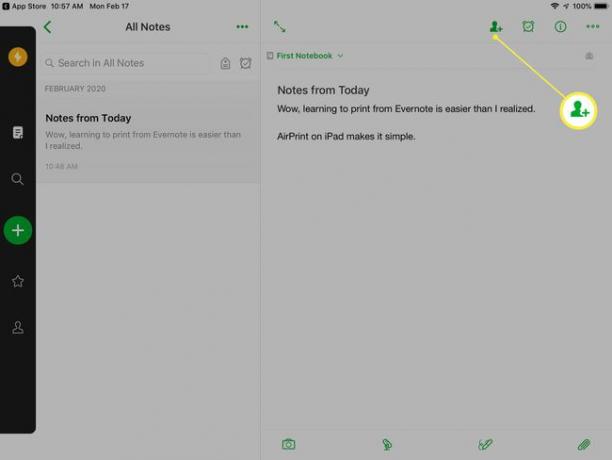
-
Додирните Икона за дељење поред Линк за дељење укључен да бисте приказали стандардни екран за дељење иПадОС-а или иОС-а.
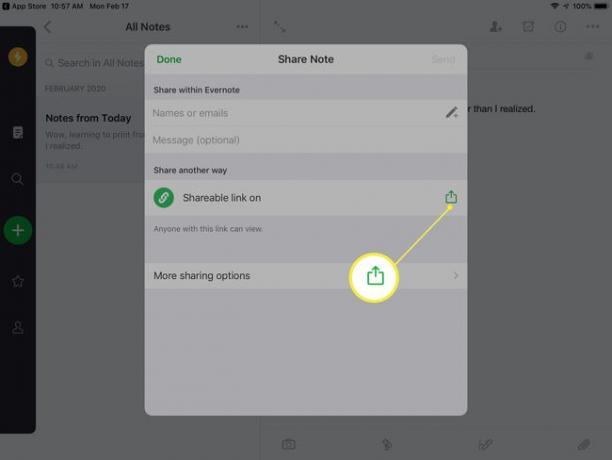
-
Додирните Икона за штампање да бисте приказали опције штампача.
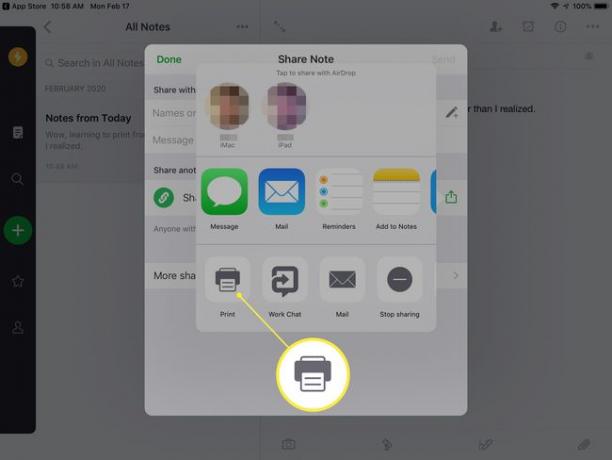
-
Изаберите свој штампач из доступних опција и назначите колико копија желите да одштампате. Славина Принт.
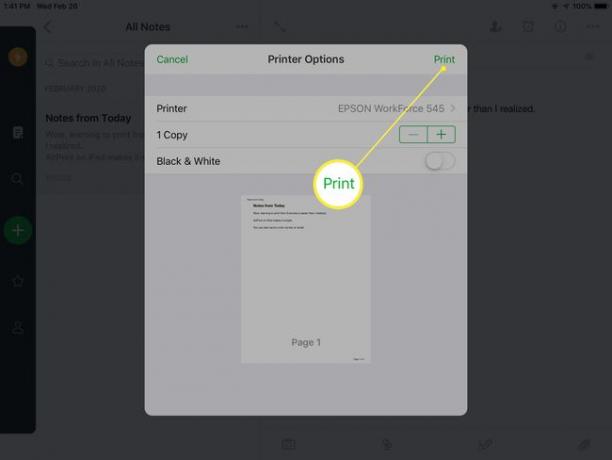
Треба ти АирПринт компатибилан штампач за штампање са иПад-а. Ако имате штампач компатибилан са АирПринт-ом и не видите га на листи доступних штампача, проверите да ли је штампач укључен и повезан на исту бежичну мрежу као иПад.
Како поделити белешку путем е-поште или текстуалне поруке
Коришћење Еверноте-а је одличан начин да пратите информације и делите га преко облака, али шта ако ваш супружник или сарадник нема приступ апликацији? Лако је послати везу до ваше Еверноте поруке у е-поруци или текстуалној поруци. Веза отвара вашу белешку чак и за појединце који не користе Еверноте.
-
Отворите белешку на коју желите да пошаљете везу тако што ћете је изабрати на левом панелу. Додирните икону која подсећа на силуету а особа са ознаком плус који се налази у горњем десном углу екрана да бисте отворили екран Дели белешку.
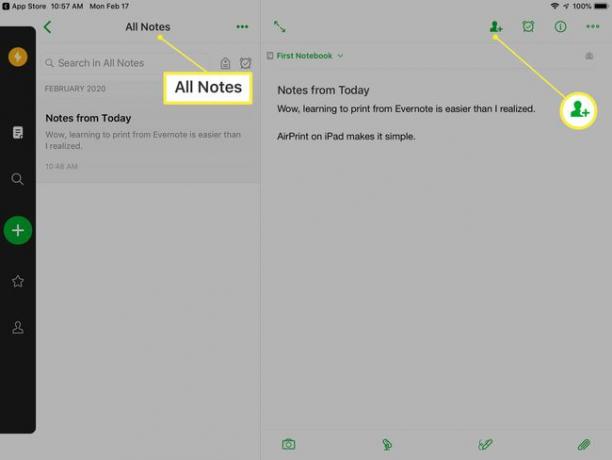
-
Додирните Икона за дељење поред Линк за дељење укључен да бисте приказали стандардни екран за дељење иПадОС-а или иОС-а.
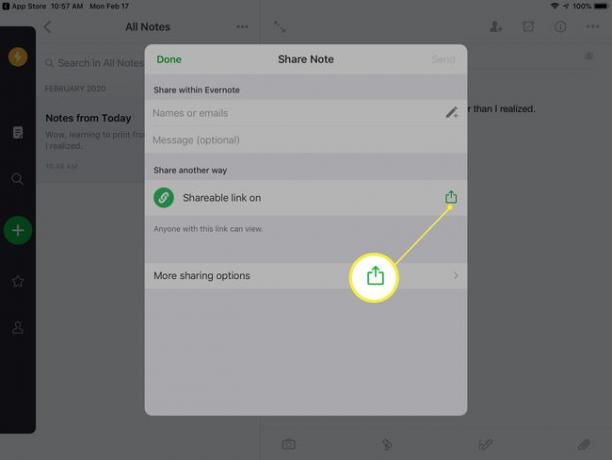
-
Славина Пошта да пошаљете е-поруку која садржи везу до ваше белешке. Такође можете да додирнете Порука да пошаљете текстуалну поруку која садржи везу.
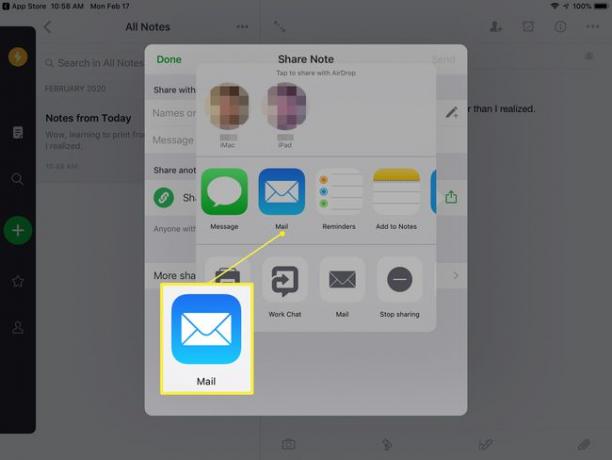
Унесите адресу е-поште примаоца (или текстуални број ако шаљете текстуалну поруку) у предвиђено поље. Ако је потребно, промените подразумевану тему е-поште.
-
Додајте поруку да бисте објаснили везу и додирните Пошаљи.
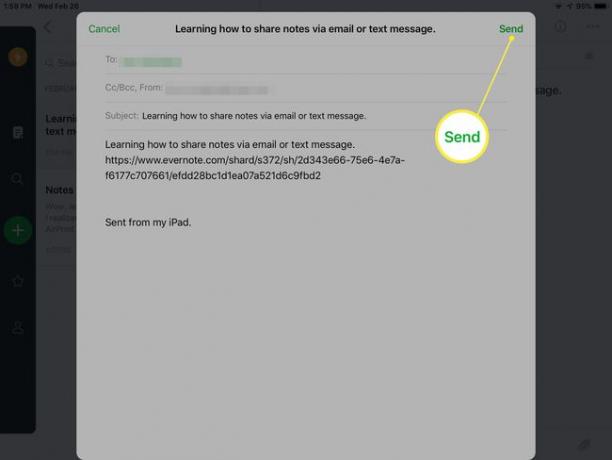
Прималац добија везу до белешке у тренутку када је делите. Веза се ажурира да би се приказала и белешка са накнадним изменама, али примаоцу се не шаље обавештење да је дошло до промена.
Ако још нисте поделили своје контакте или календар са Еверноте-ом, апликација тражи дозволу да користи ове функције када делите белешке. Не морате да дате дозволу апликацији, али морате да унесете контакт информације сваки пут када пошаљете е-пошту или текстуалну поруку ако је не одобрите.
